即使黑屏也不怕!Windows备份还原工具
点击下载:
在用过Windows备份还原工具后,感觉确实就是什么都不用怕。不管是木马,插件,漏洞,病毒,系统崩溃,还是现在的黑屏问题,Windows备份还原工具都可以搞定。真的是一次使用一生轻松。
现在困扰大家的这个黑屏问题,也是可以直接交给Windows备份还原工具去解决。直接一键备份后,就什么都不用怕了。如果不小心注入更新的文件后,直接一键还原到最安全的状态就OK。其实黑屏了,你根本就不用怕。有Windows备份还原工具帮你忙。
Windows备份还原工具的专业、方便、人性、贴心、简单等优点,是经过多方验证的。 是国内第一款真正完美支持Windows 2000/XP/2003/Vista等操作系统进行一键备份、一键还原的专业软件。Windows备份还原工具拥有如此强大的功能,操作确实十分之简单的一键是操作。
先是点击Windows备份还原工具的图标,进入安装界面;

图1
点击下一步;

图2
选择一下直接下一步;

图3
没问题,直接点击完成。现在Windows备份还原工具就已经进驻你的计算机。好了。现在对于你的计算机你可以放心一半了。
接下来就是在桌面点击,Windows备份还原工具的logo,然后进入操作界面;

图4
在这里, Windows备份还原工具的个性化和人性化设计也就体现出来了。Windows备份还原工具“备份系统”时提供三种常用压缩比率(可缩短备份时间或减少备份镜像体积);它可以自动搜索所有硬盘和所有分区;自动获取分区容量、剩余空间、分区格式;自动检测镜像文件的存储驱动器类型,自动检测空文件;自动中文名判断。支持文件拖曳,直接把Ghost镜像文件( *.gho)拖到程序窗口,即可进行辨认并自动写入地址栏;完全打破传统,只需要按一个按钮,所有操作全部自动化完成。轻轻一点,一劳永逸,再无后顾之忧。
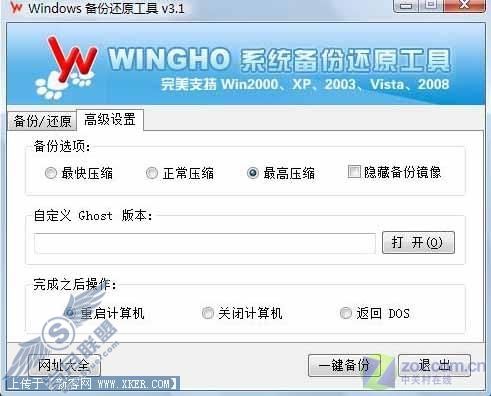
图5
选择好要备份的分区,然后点击一件备份即可,几分钟就可以搞定。
接下来就是还原了,同样的操作,选择了还原的选项,你只需要点击一下还原,然后其他的就可以放心的交给Windows备份还原工具了,几分钟后。你最稳定安全的系统就会回来了。
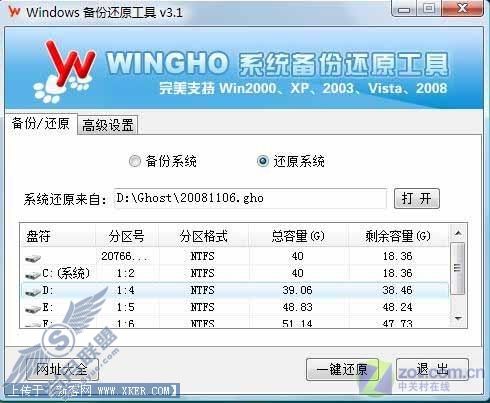
图6
用Windows备份还原工具,在很短的时间内就可以备份和还原系统,操作直观简单,备份系统前自动清理IE的临时垃圾文件和回收站,减少体积;支持配置文件(WinGho.ini)静默安装方式(即Ghost光盘的自动安装功能),并添加了“备份系统”后在系统启动菜单添加“一键还原系统”功能。 当使用这个软件进行备份系统之后,再次启动此软件时则自动弹出提示备份的文件存在路径和自动添加到还原选项的地址栏上,轻轻一按即可立刻进行还原系统;还原系统时自动忽略 Ghost 镜像文件 CRC 校验。
Windows备份还原工具,适合任何群体使用,想要电脑稳定,安全,高效。用Windows备份还原工具,绝对是错不了的选择。
